Table of contents
许多VirtualBox用户(包括我),遇到了以下问题,在重启计算机后启动虚拟机时:"VirtualBox - supR3HardenedWiReSpawn中出现错误",点击确定后,出现另一个错误说:"为虚拟机打开会话失败退出代码1(0x1)- E_FAIL(0x80004005)",其中提到 "VBoxHardening.log "以了解错误的细节。但是,在'VBoxHardening.log'文件中,除了许多DLL文件 "缺乏WinVerifyTrust "外,对这个问题没有一个明确的解释。
问题描述。 在一台Windows 10电脑上,安装了最新版本的VirtualBox,重启电脑后,启动虚拟机时出现以下错误。
"VirtualBox - supR3HardenedWiReSpawn中的错误
重新启动VirtualBox虚拟机进程出错:5
supR3HardenedWinReSpawn什么:5 VERR_INVALID_NAME (-104) -无效的(畸形的)文件/路径名称。"

...在点击确定(在上述信息上)后,你收到以下错误。
"为虚拟机%VM_Machine_Name%打开会话失败。
虚拟机'%VM_Machine_Name%'在启动过程中意外终止,退出代码为1(0x1)。 更多细节可在'C:\Users\Admin\VirtualBox VMs\%VM_Machine_Name%\Logs\VBoxHardening.log'查看。
结果代码:E_FAIL (0x80004005)
组件:MachineWrap
接口:IMachine {85632c68-b5bb-4316-a900-5eb28d3413df}"
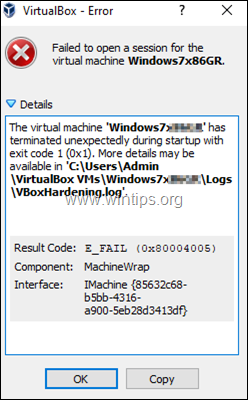
本教程包含解决以下VirtualBox错误的说明。
- supR3HardenedWiReSpawn中的VirtualBox错误。 重新启动VirtualBox虚拟机进程的错误:5...supR3HardenedWinReSpawn什么:5 VERR_INVALID_NAME 未能为虚拟机打开会话...虚拟机终止,退出代码1(0x1)" VBoxHardening.log'文件报告说,几个.dll文件[缺乏WinVerifyTrust]。
如何解决:重新启动VirtualBox虚拟机进程5时出现错误[缺乏WinVerifyTrust] 。
重要的是。 在进行下面的步骤之前,应用以下操作,看看你是否能启动虚拟机(在应用每一个操作之后)。
1. 禁用AV实时保护,或卸载你的反病毒程序,然后尝试启动虚拟机。
注意:如果你拥有一台 HP Pro 或一个 惠普精英电脑 含有惠普公司预装的软件,请继续使用。 卸载 以下项目。
- HP客户端安全 HP Sure Click HP Sure Sense
2. 请确保 淘宝网 要做到这一点,请导航到 控制面板 > 程序和功能 > 打开或关闭Windows功能 和 取消勾选 的 淘宝网 功能。
3. 导航到 "C:\Program Files\Oracle\VirtualBox\drivers\vboxdrv",右击 VBoxDrv.inf 并点击 安装。
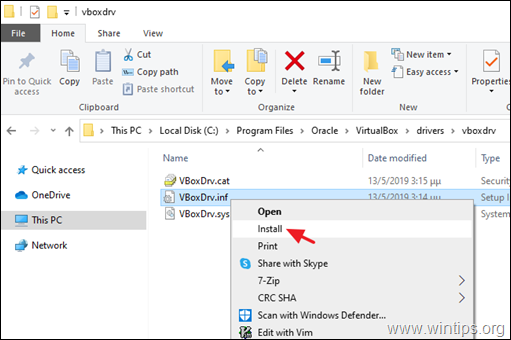
4. 按照以下程序卸载和重新安装VirtuaBox。
a. 导航至 控制面板 > 程序和功能 和 卸载 虚拟盒
b. 重新启动 你的电脑。
c. 下载 最新版本的VirtualBox。
d. 在下载的文件上点击右键,并点击 以管理员身份运行 .
e. 重新启动 你的电脑。
f. 尝试启动虚拟机,如果你收到同样的错误,请遵循以下步骤。
第1步:将VBoxDrv服务的启动类型(VBoxDrv.inf)改为2(自动加载)*。
* 注意。 将VBoxDrv服务的 "开始 "值改为 2 在阅读了VirtualBox论坛中的 "安装和重启后出错的硬化修复(解决方法)"后,建议将 "开始 "值改为3。 但这一改变并不奏效,事情变得更糟。
1.开放 注册表编辑器。
2. 在左侧窗格导航到这个键。
- HKEY_LOCAL_MACHINE\SYSTEM\CurrentControlSet\Services\VBoxDrv。
3. 在右边的窗格中,双击 开始 REG_DWORD值。

4. 将价值数据从1改为 2 并点击 好的。 *
VBoxDrv "服务的启动类型的可能值(存储在 "启动 "REG_DWORD值中)。
值 启动类型 解释
0 引导服务在引导时被加载。
1 系统:服务是在KERNEL初始化期间(启动时)加载的。
2 自动:服务由服务控制经理自动加载。
3 手动:服务是手动加载的(按需)。
4 禁用:服务已被禁用。
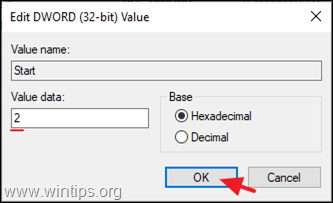
5.关闭 注册表编辑器和 重新启动 个人电脑。
6. 尝试启动虚拟机,如果虚拟机无法再次启动,出现错误 "Call to WHvSetupPartition failed: ERROR_SUCCESS (Last=0xc000000d/87)",继续执行第二步。
第2步,在启动时禁用Hyper-V。
在Windows 10专业版或企业版中,HYPER-V默认在开机时启动,因此继续并禁用它。
- 相关文章。 修正VirtualBox错误 "调用WHvSetupPartition失败:ERROR_SUCCESS"
1. 开放式 作为管理员的命令提示符 .
2. 输入以下命令并按 进入 :
- bcdedit /set hypervisorlaunchtype off
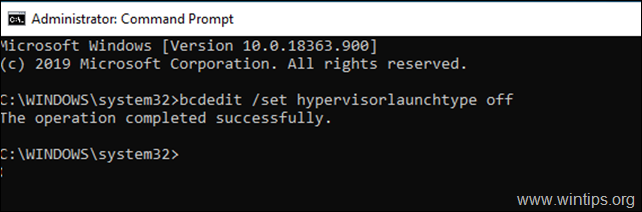
3.重新启动 你的电脑。
4.重启后,启动虚拟机。
就是这样!让我知道本指南是否对你有帮助,请留下你的经验评论。 请喜欢并分享本指南以帮助他人。

Andy Davis
A system administrator s blog about Windows





